Es gibt viele Gelegenheiten, in denen Probleme auftreten können, wenn Geräte verwendet werden, die mit dem Netzwerk verbunden sind. Wir können Ausfälle haben, die zu Geschwindigkeitsverlust, Schnitten oder schlechter Qualität führen. Dies kann viele Gründe haben. Wir könnten Probleme auf Hardware-Ebene haben, eine schlechte Konfiguration der Systeme, einige Malware, die Konflikte erzeugt, usw. Zum Glück können wir einige interessante Tipps berücksichtigen, um Ausfälle zu vermeiden. In diesem Artikel werden wir darüber sprechen So setzen Sie das Netzwerk über eine einfache Datei zurück in Windows.
Netzwerkprobleme sind unter Windows sehr häufig
Windows 10 ist heute das von Desktop-Benutzern am häufigsten verwendete Betriebssystem. Das bedeutet, dass wenn ein Problem auftritt, es viele betreffen kann. Wir können Fehler finden, die uns daran hindern, richtig zu navigieren, und unser Netzwerkgeräte in Gefahr.

Wir können sagen, dass es relativ häufig vorkommt, den Browser zu öffnen und einen auffälligen Geschwindigkeitsverlust. Wir stellen fest, dass es beim Öffnen von Seiten, beim Anmelden bei Webdiensten oder beim Herunterladen von Dateien nicht richtig funktioniert.
Um dies zu lösen, können wir einige wichtige Tipps berücksichtigen, wie z. B. Neustart des Routers, Aktualisierung der Geräte, Vermeidung des Eindringens von Malware … Manchmal ist es praktisch, die IP-Adresse zurückzusetzen, DNS oder Winsock zum Beispiel. Wir können dies ganz einfach von der Befehlszeile von das Betriebssystem.
Dies zu erreichen wird jedoch Zeit in Anspruch nehmen. Wir müssen für jede Aktion unterschiedliche Befehle ausführen. Sobald dies erledigt ist, können wir überprüfen, ob der Fehler behoben wurde oder nicht. Könnten wir nun alle diese Befehle einfach und gleichzeitig ausführen?
Hier besteht die Möglichkeit, a Stapeldatei ins Spiel kommt, um die IP-Adresse, DNS, Winsock, Proxy … zurückzusetzen. Wir können es einfach erstellen und dort speichern, für den Moment, in dem wir Probleme mit dem Verbindungsnetzwerk haben könnten.
Erstellen Sie eine Datei in Windows, um das Netzwerk zurückzusetzen
Wann immer wir ein Computerproblem haben oder eine Verbindung zum Netzwerk herstellen, was auch immer es ist, können Sie es lösen, indem Sie zu den Standardwerten zurückkehren. Es besteht im Wesentlichen darin, die Konfiguration zurückzusetzen und zum Ausgangspunkt zurückzukehren. Und das können wir zum Beispiel mit zwischengespeichertem DNS tun, wir können TCP / IP neu starten, Winsock …
Wir können eine Datei in Windows erstellen um all das, was wir erwähnt haben, zusammenzubringen. Auf diese Weise können wir einfach durch Ausführen dieser Datei den DNS-Cache leeren, die IP, Winsock usw. zurücksetzen. Im Wesentlichen erstellen wir eine Batch-Datei, um die folgenden Befehle auszuführen:
- ipconfig/release
- ipconfig / erneuern
- arp-d *
- nbstat-R
- nbstat-RR
- ipconfig / flushdns
- ipconfig / registriertdns
Im ersten Fall starten wir mit den ersten beiden Befehlen die IP neu und fordern eine neue an. Der zweite wird verwendet, um den aktuellen Hostnamen zu entfernen und einen neuen zu erhalten. Der Befehl nbstat -R lädt die Cache-Namenstabelle neu und die letzten beiden Befehle werden verwendet, um das DNS zu löschen. Sie könnten uns helfen, bestimmte Probleme zu lösen, die auftreten können und die Windows daran hindern würden, eine normale Verbindung zum Netzwerk herzustellen.
Alle diese Befehle können einzeln über die Windows-Befehlszeile ausgeführt werden. Grundsätzlich müssen wir zu Start gehen, die Eingabeaufforderung mit Administratorrechten öffnen und sie ausführen. Was wir jedoch tun werden, ist eine Batch-Datei mit allen zu erstellen. Das Ergebnis wäre das gleiche, aber wir hätten alles an einem Ort und wären bei vielen Gelegenheiten einfacher.
Öffnen Sie den Texteditor
Als erstes müssen wir öffnen a is Textdatei . Wir können zum Windows-Desktop oder zu einem beliebigen Ordner gehen, mit der rechten Maustaste klicken, auf Neu klicken und auf Textdokument klicken. Wir können auch zu Start gehen und Notepad schreiben und öffnen.
In die von uns erstellte Datei müssen wir im Textkörper die beschriebenen Befehle einfügen. Es sollte ungefähr so sein, wie wir es im Bild unten sehen. Damit hätten wir das, was uns interessiert, fertig und müssten nur noch zum nächsten Punkt gehen, nämlich zu speichere diese Datei und geben Sie ihm das entsprechende Format.
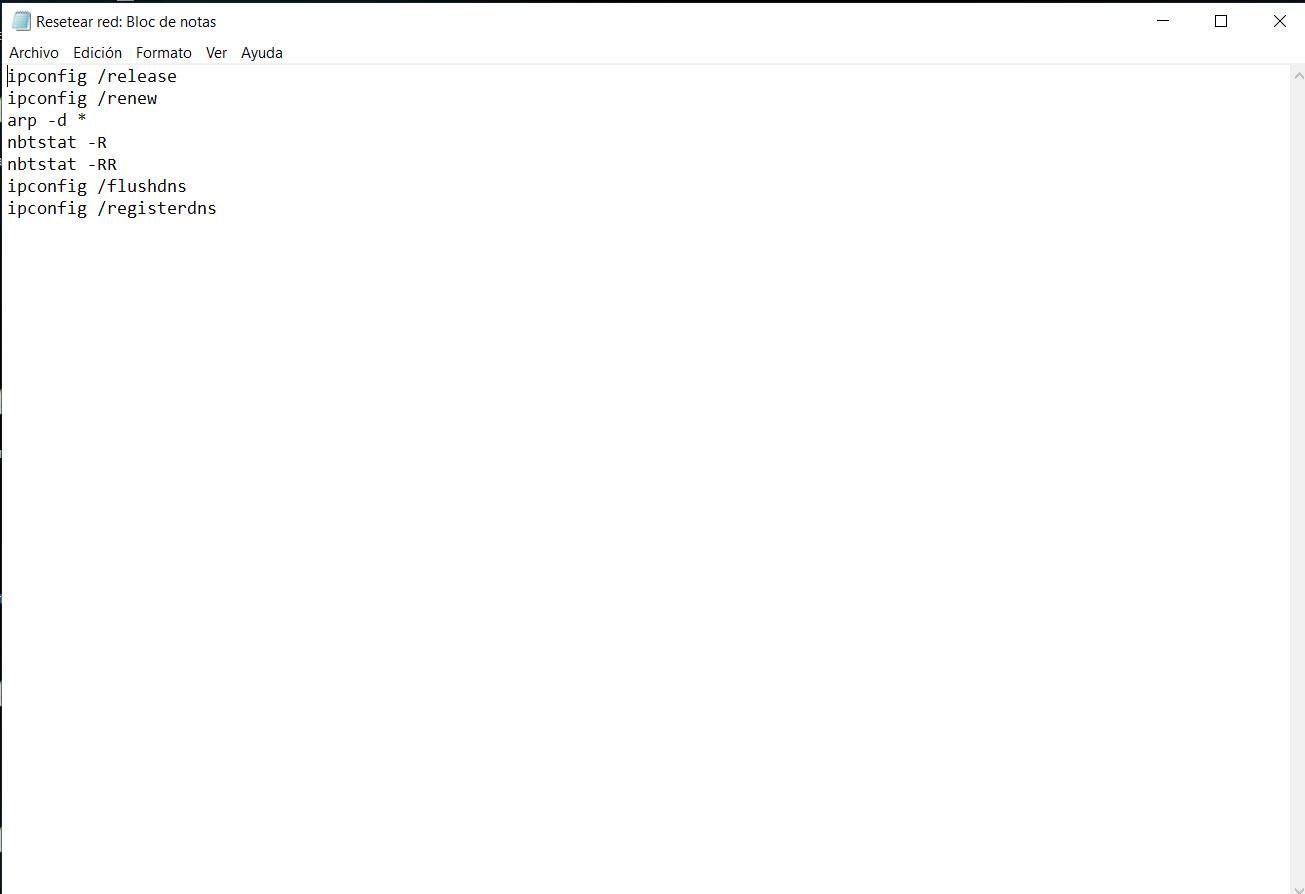
Im Fledermaus-Format speichern
Beachten Sie, dass der Name der Datei keine Rolle spielt. Wir können alles setzen, was wir wollen, z. B. Netzwerk zurücksetzen oder alles, was uns hilft, es leicht zu identifizieren. Der von uns gewählte Name hat keinen Einfluss.
Das Format, das wir dieser Datei geben, ist wichtig. Wir müssen Datei, Speichern unter und Alle Dateien auswählen. Wir müssen es im .bat-Format speichern. Beispielsweise Red.bat zurücksetzen .
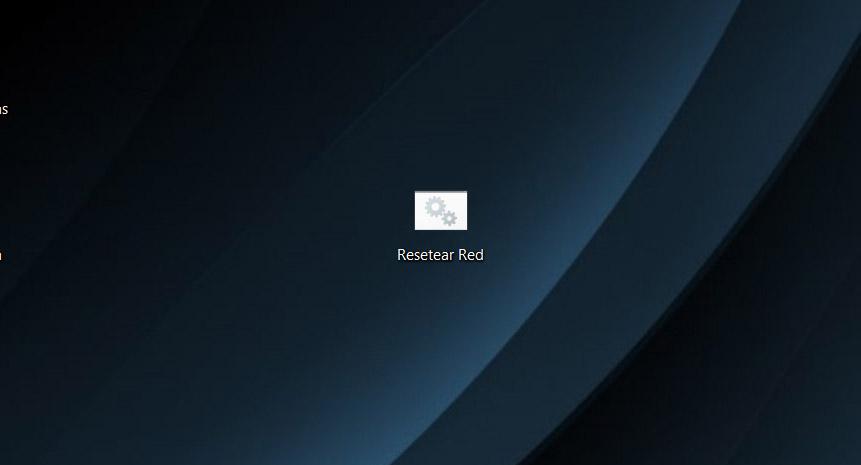
Damit haben wir unsere Datei bereit, um Netzwerkprobleme in Windows zu lösen. Wir werden einen haben Stapeldatei erstellt mit den Hauptbefehlen, die sehr nützlich sein können, um die IP zu erneuern, den DNS-Cache zu leeren, Winsock usw.
Von diesem Moment an, wann immer wir ein Problem mit dem Netzwerk und es nicht durch einen einfachen Neustart des Computers gelöst wird, müssen wir möglicherweise weitere Aktionen ausführen und etwas sehr Interessantes ist, diese Datei einfach auszuführen. Wir müssen es nur mit Administratorrechten ausführen und das war's.
Kurz gesagt, indem wir diese Schritte befolgen, die wir beschrieben haben, können wir eine Batch-Datei erstellen, um die Hauptbefehle schnell auszuführen, mit denen Sie Netzwerkprobleme lösen . Dies spart uns Zeit und kann auch zur Weitergabe an weniger erfahrene Freunde oder Familie verwendet werden. Wir können diese Datei für sie erstellen und ihnen einfach mitteilen, dass sie sie mit Administratorrechten ausführen sollen.
Denken Sie daran, dass es sehr wichtig ist zu wissen, wie Sie mögliche Netzwerkprobleme identifizieren können, die auftreten können. Nicht alle werden auf diese Weise gelöst. Als Ratschlag, den wir geben können, ist es praktisch, die Geräte aktualisieren zu lassen (dies gilt auch für die Firmware des Routers), sie ohne jede Art von Malware sicher aufzubewahren und die Installation von Programmen zu vermeiden, die nicht offiziell sind und die es sein könnten ein Problem.
